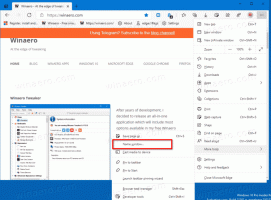Kā parādīt programmas versiju un citus rekvizītus Explorer detalizētās informācijas rūtī
Atlasot failu programmā File Explorer, detalizētās informācijas rūtī tiek parādīti daži rekvizīti, piemēram, datums, lielums un pieejamība bezsaistē. Kad ir atlasīta programma EXE vai DLL, tiek parādīta cita informācija. Operētājsistēmā Windows XP detalizētās informācijas rūtī bija ietverta vairāk noderīgas informācijas, piemēram, lietotnes versija. Šajā rakstā mēs redzēsim, kā modernajās Windows versijās Explorer rūtī Detalizēta informācija parāda noderīgāku informāciju un kā to var pielāgot.
Reklāma
Viss, kas aprakstīts tālāk, darbosies operētājsistēmās Windows Vista, Windows 7, Windows 8/8.1 un Windows 10. Tālāk ir norādīts, kā varat pielāgot tur parādītos rekvizītus.
Katram reģistrētajam faila tipam sistēmā Windows informāciju, kas tiek parādīta detalizētās informācijas rūtī, var norādīt reģistrā. Izmantojot vienkāršu reģistra kniebienu, ir iespējams pielāgot tur esošo informāciju un pievienot/noņemt vēlamos ierakstus. Lūk, kā.
Pirms turpināt, programmā File Explorer atlasiet kādu izpildāmo failu.
- Atvērt Reģistra redaktors.
- Dodieties uz šādu ceļu:
HKEY_CLASSES_ROOT\exefile
Padoms: Skat kā ar vienu klikšķi pāriet uz vajadzīgo reģistra atslēgu.
- Šeit izveidojiet jaunu virknes vērtību un nosauciet to PriekšskatījumsDetaļas. Iestatiet tā vērtības datus uz šādu vērtību (varat to kopēt un ielīmēt PreviewDetails vērtības datos):
prop: Sistēma. FileVersion; Sistēma. Izmērs; Sistēma. Laipni; prop: Sistēma. Autortiesības; Sistēma. Faila atribūti; Sistēma. koplietošanas statuss; Sistēma. DateCreated; Sistēma. Modificēts datums
Skatiet šādu ekrānuzņēmumu:
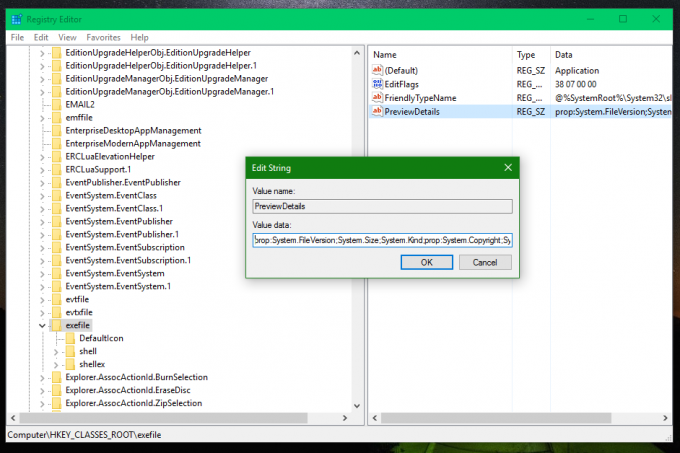
Tagad File Explorer nospiediet taustiņu F5 un atlasiet to pašu exe failu. Rezultāts būs šāds: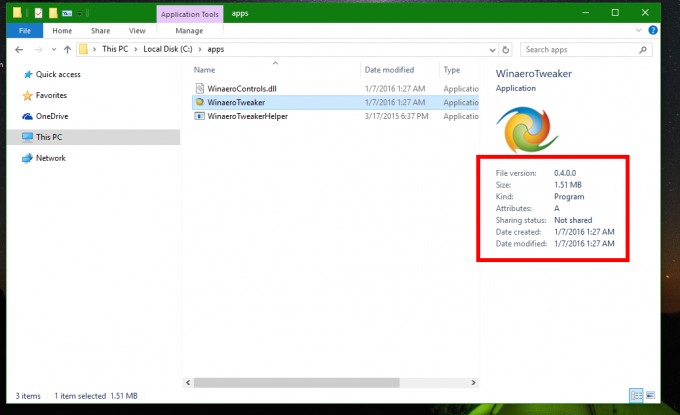
Kā redzat, detalizētās informācijas rūtī tagad ir redzama daudz vairāk noderīgas informācijas, piemēram, versija, koplietošanas statuss un faila atribūti!
The rekvizīts: sistēma.* vērtības ir daļa no sistēmas metadatiem, kas ir pilnībā aprakstīts MSDN. Tas ir ļoti garš saraksts. Pēc tam, kad esat to izlasījis, varat definēt, kurus rekvizītus tieši vēlaties redzēt rūtī Detalizēta informācija, pamatojoties uz faila tipu.
Šeit varat lejupielādēt reģistra failus, lai izmēģinātu šo triku savā operētājsistēmā bez reģistra rediģēšanas. Ir iekļauta atsaukšanas korekcija:
Lejupielādējiet reģistra failus, lai parādītu sīkāku informāciju par binārajiem failiem (EXE, DLL)
To pašu kniebienu var veikt jebkuram faila tipam! Varat pielāgot tādu multivides failu informāciju kā MP3 vai WMA, JPG vai pat AVI un MP4. Ja instalējat vairāk īpašumu apstrādātāju, piemēram, Icaros, varat pievienot papildu informāciju, kas tiks parādīta. Tagad jūs zināt, ko darīt. Ja jums ir kādi jautājumi - laipni lūdzam komentāros.